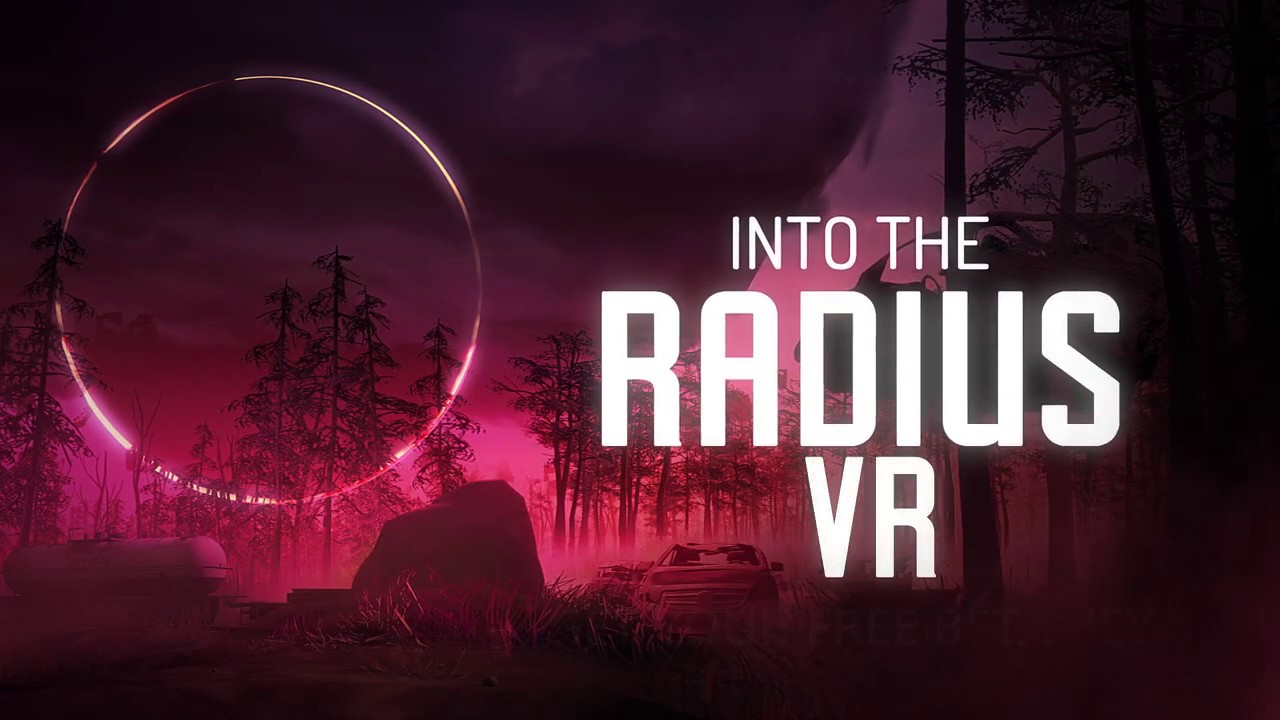このページでは、グランブルーファンタジーの修正方法について説明します。: 起動時に再リンクがクラッシュする, 遅れ, FPS ドロップ, ゲーム内で発生したパフォーマンスの問題.
開発者 Cygames, 株式会社. とパブリッシャー Cygames, 株式会社. 『グランブルーファンタジー』発売: 2月に再リンク 1, 2024, ファンに素晴らしいゲーム体験を約束する. ゲームがリリースされたにも関わらず、, 多くのプレイヤーがクラッシュなどの問題を報告しています, 遅れ, 時々黒い画面が表示される. 開発者はこれらの懸念に対処するためのアップデートを熱心にリリースしてきましたが、, すべての問題が解決されたわけではないようです. これらの問題を包括的に解決する今後のアップデートを期待して, グランブルーファンタジーのゲーム内の問題を解決するために、次の推奨アプローチを提供します。: 再リンク.
有名なグランブルーファンタジー: 再リンクの問題
グランブルーファンタジーのプレイ中に多くのプレイヤーから報告された問題のリストは次のとおりです。: 再リンク:
- クラッシュ
- 黒いスクリーン
- 遅れ
- 画面のティアリング
- どもる
グランブルーファンタジーの推奨修正: 再リンクの問題
グランブルーファンタジーの原因となる要因は数多くあります。: 再リンクのクラッシュ, 黒いスクリーン, 遅れ, 画面のティアリング, 吃音. あなたもグランブルーファンタジーなら: これらの問題の少なくとも 1 つが発生しているプレーヤーを再リンクします, 問題を修正して対処するために必要な推奨手順は次のとおりです.
グランブルーファンタジーをチェック: 再リンクのシステム要件
クラッシュや黒い画面の問題の主な要因は、グランブルー ファンタジーの最小および推奨システム要件を満たしていないことです。: 再リンク. グランブルーファンタジーをダウンロードしている場合: 要件が満たされているかどうかを最初に確認せずに再リンクする, 以下にリストされている完全なシステム要件を参照してください。:
最小システム要件
- OS: ウィンドウズ 10 (64-ビットは必須です)
- プロセッサ: インテル Core i3-9100 / AMD Ryzen 3 3200G
- メモリー: 16 GB RAM
- グラフィック: NVIDIA GeForce GTX 1060 6GB / AMD Radeon RX 580 8GB
- DirectX: バージョン 11
- 保管所: 90 GB の空き容量
推奨システム要件
- OS: ウィンドウズ 10 (64-ビットは必須です)
- プロセッサ: インテル Core i7-8700 / AMD Ryzen 5 3600
- メモリー: 16 GB RAM
- グラフィック: NVIDIA GeForce RTX 2080 8GB / AMD Radeon RX 6700 XT 8GB
- DirectX: バージョン 11
- 保管所: 90 GB の空き容量
グランブルーファンタジーの実行中にクラッシュや黒い画面の問題が発生する可能性を最小限に抑えることができます。: システムが少なくとも上記の推奨仕様を満たしていることを確認して再リンクします.
ドライバーを更新する
グランブルーファンタジー: Relink は当初安定した状態でリリースされました. でも, ゲームの最小システム要件を満たしているにもかかわらずクラッシュが発生する場合, 古いグラフィックドライバーが主な原因である可能性があります. これを解決するには, ハードウェア製造元の公式 Web サイトにアクセスして、PC の最新アップデートを入手することを強くお勧めします。.
PC 用のドライバーを手動でダウンロードしてインストールすることは、一部のユーザーにとっては時間がかかり、やや複雑になる場合があります. より直接的なアプローチを探している人向け, 試すことをお勧めします IObitのドライバーブースター. このソフトウェアは、PC に必要な最新のドライバー更新を自動的にダウンロードしてインストールできます。. Driver Booster を使用して、グランブルー ファンタジーのクラッシュとパフォーマンスの問題を更新および修正しました: 再リンク. ソフトウェアを使用するために実行できる手順は次のとおりです:
- ダウンロードとインストール ドライバーブースター 公式ウェブサイトより.
- Driver Booster アプリケーションを実行する.
- クリック “スキャン” システムのドライバーのスキャンを開始するボタン.
- スキャンが完了したら, スキャン結果を確認して、古いドライバーや破損したドライバーを特定します。.
- クリック “今すぐアップデート” 識別されたデバイスの最新のドライバー更新をダウンロードしてインストールするボタン.
- オプションで, を選択できます “すべて更新” ボタンをクリックするだけですべての古いドライバーを更新します.
- 画面上の指示とプロンプトに従って、ドライバーの更新プロセスを完了します。.
- アップデートが完了したら, コンピュータを再起動してください.

ノート: ドライバーの更新プロセス中, PC が数回再起動する場合があります, 更新されるドライバーに応じて. これは Windows オペレーティング システムでは通常の現象です。, だから心配しないでください.
ドライバーのアップデートが完了したら, グランブルーファンタジーを走り続ける: 再リンクして、以前に発生した問題が継続するかどうかを確認します.
ゲームの完全性を検証する
上記の方法を試してもグランブルーファンタジーで問題が解決しない場合: 再リンク, グランブルーファンタジーのゲームの整合性の検証を試みることができます: 再リンク. Steam は必要なファイルをすべてスキャンし、グランブルー ファンタジーに関連する破損したファイルを修復します。: 再リンク. これは、発生している問題の解決に役立つ可能性があります.
- Steam を開き、 としょうかん.
- 選択する グランブルーファンタジー: 再リンク 左側のゲームリストから.
- 右クリックして選択 プロパティ.
- クリック ローカル ファイル タブ.
- クリック ゲームファイルの整合性を検証する… ボタン.
手順は下の画像をご覧ください.

「確認」ボタンをクリックした直後, Steam がグランブルーファンタジーのファイルの検証を完了するのを待つだけです。: 再リンク.
リソースを大量に消費するアプリケーションを強制終了する
PC には多くのアプリケーションがインストールされている可能性があります, そのうちのいくつかはシステムリソースを常に使用している可能性があります, グランブルーファンタジーを引き起こす可能性がある: 再リンクしてクラッシュする. この問題を軽減するには, グランブルーファンタジー実行中は、アクティブに使用していないソフトウェアを終了することを強くお勧めします。: 再リンクが実行中です. これにより、システム リソースが解放され、グランブルーファンタジーが発生する可能性が最小限に抑えられます。: 再リンクのクラッシュ.
メディアプレーヤー, Firefox や Chrome などの Web ブラウザ, および他の同様のソフトウェアは、バックグラウンドで実行すると大量のシステム リソースを消費することが知られています。. リソースを解放するには, これらのアプリケーションは、タスク マネージャーを使用してアプリケーションをシャットダウンすることで終了できます。.
ウイルス対策を無効にする
グランブルーファンタジーが頻繁にクラッシュするもう一つの原因として考えられるもの: PC 上の再リンクはウイルス対策ソフトウェアに関連している可能性があります. ウイルス対策会社はセキュリティ対策を強化するためにソフトウェアを定期的に更新します。, ただし、これらの更新により実行可能ファイルが誤って識別される場合があります。 (.EXE) グランブルーファンタジーの: ウイルスとして再リンクする.
この問題を解決するには, コンピュータ上のウイルス対策プログラムまたはその他のセキュリティ プログラムを無効にするか、一時的にオフにしてみてください。. グランブルーファンタジーをダウンロードした場合: 公式ストアから再リンク, ゲームファイルはおそらく安全です. この場合, グランブルーファンタジーを除外することを検討してもよいでしょう: Relink の .exe ファイルがウイルス対策ソフトウェアによってスキャンされないようにする, 問題がまだ続くかどうかを確認してください.
一般的に使用されるウイルス対策ソフトウェアの選択と、対応する FAQ をまとめました。.
- アバスト アンチウイルス
- AVG アンチウイルス
- ビットディフェンダー
- カスペルスキー アンチウイルス
- マルウェアバイト
- マカフィー アンチウイルス (Steam サポートガイド)
- マイクロソフト・セキュリティ・エッセンシャルズ
- ウェブルート セキュアエニウェア
- Windows ディフェンダー
公式サポートに連絡する
上記の提案された解決策をすべて試しても、引き続きグランブルー ファンタジーで問題が発生する場合: 再リンク, グランブルーファンタジーへのお問い合わせはお気軽に: Relink公式サポートチーム. 公式 Web サイトにアクセスするか、グランブルーファンタジーに参加することで、他のユーザーとつながり、追加のサポート リソースにアクセスできます。: Steam のディスカッション コミュニティを再リンクする.